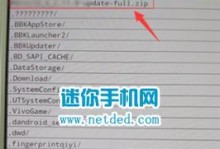在现代社会中,优盘已经成为了我们生活和工作中必不可少的工具之一。它的便携性、高效性以及大容量的特点,使得我们可以随时随地携带和传输各种数据。然而,对于一些新手来说,如何正确地连接优盘到电脑并进行使用可能会有些困惑。本文将详细介绍如何连接优盘到电脑并进行常见操作,希望能够帮助到大家。
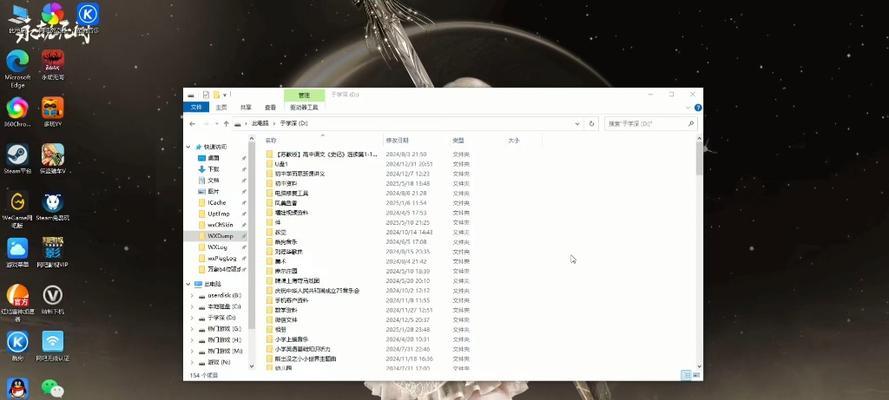
一、检查优盘和电脑的接口类型
我们需要确认优盘和电脑的接口类型。目前市面上主流的接口类型有USB2.0、USB3.0、USB-C等。不同的接口类型需要使用对应的连接线。
二、准备好连接线
根据优盘和电脑的接口类型,选择合适的连接线。如果您不确定接口类型,可以查看优盘和电脑的说明书或者询问售后服务。
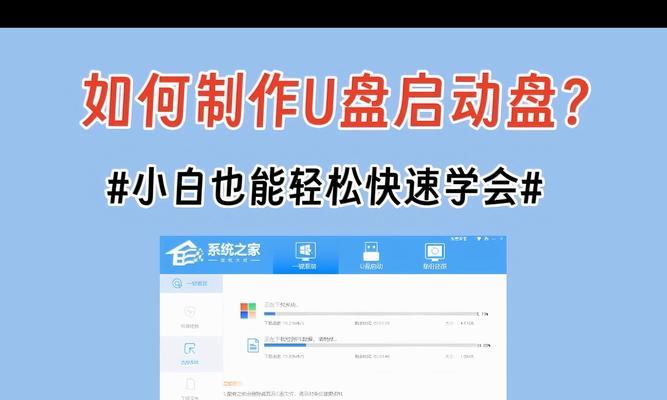
三、插入优盘到电脑
将连接线的一端插入优盘的接口,确保插入牢固。然后将连接线的另一端插入电脑的USB接口,同样要确保连接牢固。
四、等待电脑识别优盘
一般情况下,插入优盘后,电脑会自动识别并弹出相应的提示窗口。如果没有弹出提示窗口,可以尝试打开“我的电脑”或“资源管理器”,查看是否显示了优盘的图标。
五、浏览和管理优盘文件
在电脑上打开优盘后,您可以像操作电脑硬盘一样操作优盘上的文件。可以复制、剪切、粘贴文件,或者直接拖动文件进行操作。
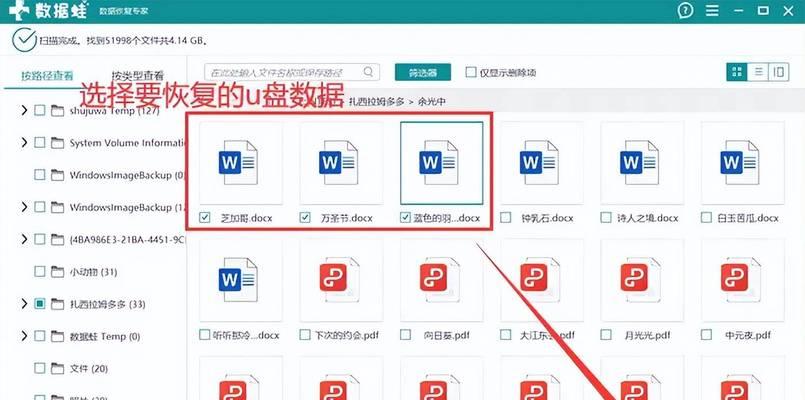
六、拷贝文件到优盘
如果您想将电脑上的文件复制到优盘中,只需要选择要复制的文件,右键点击选择“复制”,然后在优盘的目标位置上右键点击选择“粘贴”。
七、从优盘中复制文件到电脑
如果您想将优盘中的文件复制到电脑中,也只需要选择要复制的文件,右键点击选择“复制”,然后在电脑的目标位置上右键点击选择“粘贴”。
八、安全拔出优盘
在使用优盘后,我们需要进行安全拔出操作,以防止数据丢失。在电脑右下角的系统托盘中找到优盘的图标,右键点击选择“安全删除设备”,然后等待电脑提示“可以安全拔出设备”后,再小心拔出优盘。
九、解决优盘无法识别的问题
如果插入优盘后电脑没有任何反应,或者提示“设备无法识别”,可能是因为驱动问题或者优盘本身故障。您可以尝试在设备管理器中更新驱动或者更换一根连接线。
十、避免优盘被病毒感染
为了保护优盘和电脑的安全,我们应该避免在不安全的环境下使用优盘,尽量不要将优盘插入未知的电脑或者疑似受感染的电脑。
十一、注意优盘的使用寿命
优盘虽然便携方便,但也有使用寿命的限制。过多的读写操作可能会导致优盘寿命缩短。在使用优盘时,应尽量减少频繁的读写操作,避免突然断电等情况。
十二、备份重要文件
由于优盘也有可能损坏或丢失,所以在存储重要文件时,最好做好备份工作,以防数据丢失。
十三、定期清理优盘
为了保持优盘的良好状态,我们可以定期对其进行清理。可以删除不需要的文件或者格式化优盘,但请注意备份重要文件。
十四、选择合适的优盘容量
根据个人需求选择合适的优盘容量,不要过度购买过大容量的优盘,以免造成资源浪费。
十五、
通过以上的步骤和注意事项,我们可以轻松地将优盘连接到电脑并进行使用。无论是复制文件、拷贝文件还是备份重要资料,优盘都能够帮助我们快速高效地完成。希望本文能够对您有所帮助,祝您使用愉快!